大サイズのファイルはTeraCopyで高速コピーが基本

パソコンを使う上で最も基本的な操作の1つにファイルのコピーや移動があるが、XP標準のファイルコピーは速度が非常に遅い。小さなファイルならともかく、1Gバイトを超えるような巨大ファイルだとコピーにかなり時間がかかってしまう。
大容量のファイルを別のフォルダにコピーする機会が多いなら「TeraCopy」を導入しよう。通常のコピー作業に比べてはるかに高速にコピーが行える。同種のツールはほかにもあるが、TeraCopyはXPのコピー機能を完全に置き換えることができるのが特徴。普段通りにフォルダからフォルダへファイルをドラッグ&ドロップするだけで自動的にTeraCopyでのコピーが行えるため、使い勝手がいい。しかもコピーが高速化するだけではなく、ハードディスクの断片化を抑えることも可能だ。
■ XPのコピー機能は遅すぎる!
| TeraCopy | ||
| 作者:Code Sector | ||
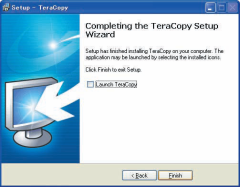
TeraCopyをインストールする。インストール終了時の画面ではチェックを外して「Finish」をクリック

TeraCopyでファイルをコピーしてみよう。別ドライブや別パーティションへのコピーをするときは、ファイルをコピーしたいフォルダにドラッグ&ドロップすればいい

TeraCopyが起動して高速なコピーが始まる。XP標準のコピーと違って予想残り時間を表示してくれるのが便利だ。なおファイルサイズが小さく瞬時にコピーが済む場合はウインドウが表示されない
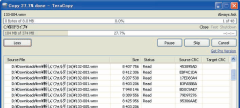
複数のファイルをドラッグ&ドロップしてコピーすることも可能だ。ウインドウ内の「More」をクリックするとファイルの一覧が表示されて進行状況が分かる
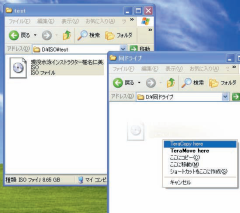
同一ドライブでコピーを行うときは右ボタンでファイルをドラッグ&ドロップする。表示されるメニューから「TeraCopyhere」をクリックするとコピー可能だ
2009年08月10日 17時29分
 全世界1,000万以上ダウンロード超え!水分補給サポートアプリ最新作『Plant Nanny 2 - 植物ナニー2』が11/1より日本先行配信開始中
全世界1,000万以上ダウンロード超え!水分補給サポートアプリ最新作『Plant Nanny 2 - 植物ナニー2』が11/1より日本先行配信開始中 たこ焼きの洞窟にかき氷の山!散歩を習慣化する惑星探索ゲーム『Walkr』がアップデート配信&6/28までアイテムセール開始!
たこ焼きの洞窟にかき氷の山!散歩を習慣化する惑星探索ゲーム『Walkr』がアップデート配信&6/28までアイテムセール開始! 【まとめ】仮想通貨ビットコインで国内・海外問わず自由に決済や買い物ができる販売サイトを立ち上げる
【まとめ】仮想通貨ビットコインで国内・海外問わず自由に決済や買い物ができる販売サイトを立ち上げる 出先でもコーデック要らずで動画を堪能するZumoDriveテク
出先でもコーデック要らずで動画を堪能するZumoDriveテク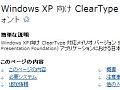 Windows XPでもOS全体で美麗なメイリオフォントが使える
Windows XPでもOS全体で美麗なメイリオフォントが使える ドラッグ&ドロップでTwitterに画像を投稿できる「drag2up」
ドラッグ&ドロップでTwitterに画像を投稿できる「drag2up」 ダウンロードしたZIPファイルが破損しているときは修復ソフトで復元する
ダウンロードしたZIPファイルが破損しているときは修復ソフトで復元する XP SP3&nLiteのコンボ技でXPを底の底から高速化
XP SP3&nLiteのコンボ技でXPを底の底から高速化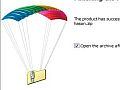 破損したZIPファイルを強制的に復元する「ZIP Repair Wizard」
破損したZIPファイルを強制的に復元する「ZIP Repair Wizard」
